【楽天モバイル】Rakuten Hand:起動しない・Rakutenロゴで止まる問題の対処方法
 /
/ 

本記事では楽天モバイルのRakuten Handが起動しない・Rakutenロゴで止まる問題の対処方法について詳しく解説していきます。
Rakuten Handとは楽天モバイルで購入できる楽天のオリジナルスマートフォンです。iPhoneや他のAndroidと比べて安価に購入することができます。
Rakuten Handは2023年11月現在販売を終了しています
このRakuten Handで突然Rakutenのロゴから先に進まずに、正常に起動しなくなる現象が発生することがあります。
本記事を通して、Rakuten Handが起動しなくなる問題の対処方法について理解を深めてください。
Rakuten Handで発生した問題
私は社内SE(システムエンジニア)として働いており、日々様々なパソコンやスマートフォン、アプリケーションの問い合わせや問題に対応しております。
社内ではRakuten Handを利用しているスタッフがおり、Rakuten Handで次のような問題が発生することがあります。
何度起動してもRakutenのロゴから先に進まない
実際に私が電源の長押しで再起動を何度か行いましたが、Rakutenロゴから先に全く進みませんでした。
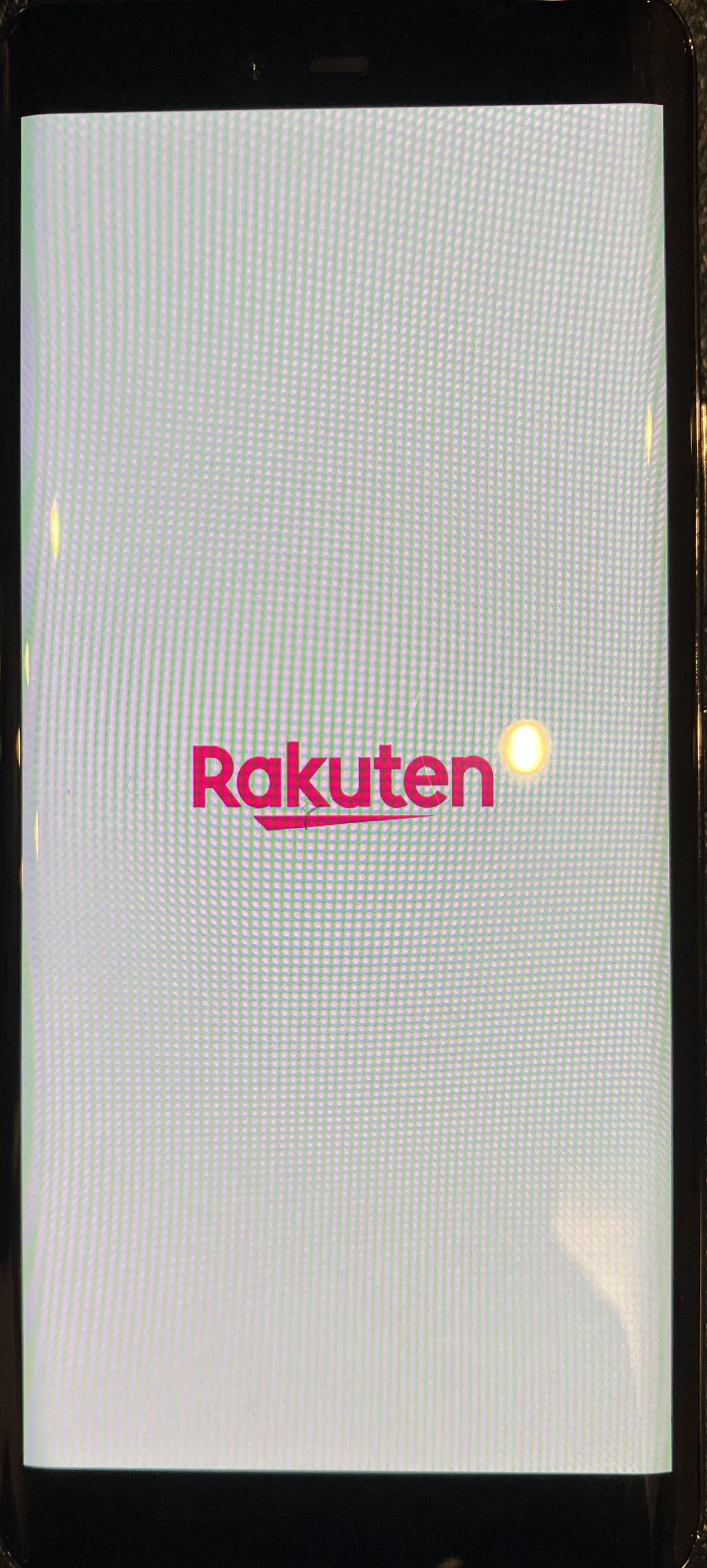
この現象が発生した場合に実際に私が行っている対処方法について次項より解説していきます。
今回のような端末の問題は楽天モバイルのショップに行っても何もしてくれません。基本的にショップは販売をしている場所で修理に関してはすべて電話対応とのことでした。修理対応の窓口は「楽天モバイル コミュニケーションセンター(050-5434-4653)」です。基本的にいつ掛けても電話は込み合っているため、私の場合は本記事で紹介している操作を行って自力で直しました
Rakuten Hand:起動しない問題の対処方法
Rakuten Handが正常起動しなくなった場合は以下に記す操作を行ってみてください。
- Rakuten Handの再起動
- リカバリーモードから「Reboot system now」を実行
- Rakuten Handの初期化
上記の操作について次項より解説していきます。
Rakuten Handの再起動
まずは何度か再起動を試してみてください。もしかしたらホーム画面まで正常起動するかもしれません。
再起動の方法は電源ボタンの長押しです。20秒~30秒くらいずっと電源ボタンを押していると、強制的に再起動が実行されます。
リカバリーモードから「Reboot system now」を実行
Androidのスマートフォンにはリカバリーモードが備わっています。以下の流れでリカバリーモードを起動することができます。
- 電源ボタンを長押しして再起動する
- 再起動された直後に音量小ボタンを長押しする
- No Commandの画面が表示される
- 音量大ボタンと電源ボタンを同時に押下する
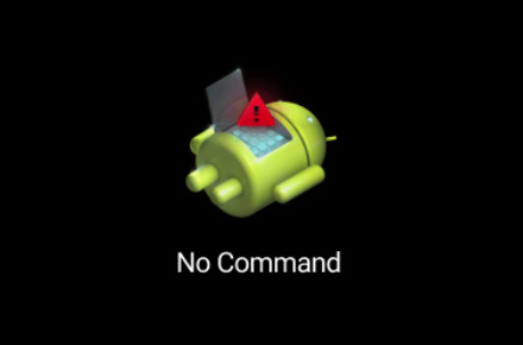
上記の操作によりリカバリーモードが起動し、メニュー画面が表示されます。メニュー画面では音量大小ボタンで上下に移動し、電源ボタンで選択となります。
メニュー画面より「Reboot system now」を選択して再起動を行ってみてください。
Rakuten Handの初期化
リカバリーモードの「Reboot system now」やその他のメニューを実行しても正常起動しない場合、最終手段のRakuten Handの初期化を行ってください。
初期化を行って工場出荷時の状態に戻すことで、ほとんどの場合でRakuten Handは正常に起動するようになります。
Rakuten Handを初期化する方法は、リカバリーモードのメニューで「Wipe data/factory reset」を実行するだけです。
すべてのデータがなくなってしまうため、写真データなどバックアップを取っていない方は初期化せずに「楽天モバイル コミュニケーションセンター(050-5434-4653)」に電話をして修理を依頼してみてください。

 関連記事
関連記事








